ppt中想要拆分文字,该怎么拆分呢?下面我们就来看看详细的教程。

1、首先,我们启动PPT软件,新建一个空白的幻灯片。
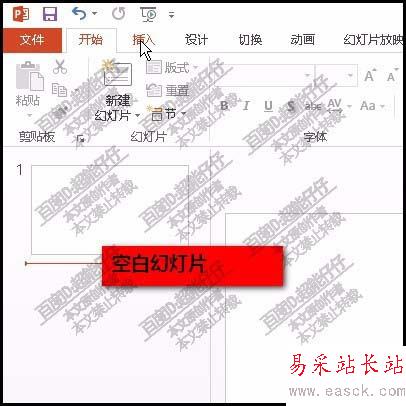
2、再点插入,文本框,插入一个横排方式的文本框;再输入目标文字,比如,受
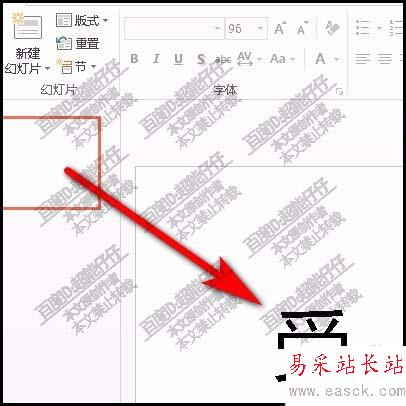
3、再插入一个矩形形状,把矩形移到受字这上面;完全覆盖住受字。
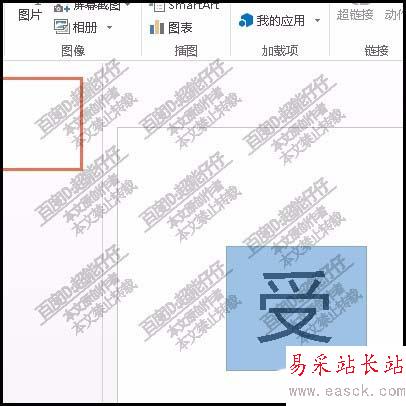
4、再把矩形形状置于底层;然后,再把文字与矩形同时选中

5、然后,在合并形状这里,选择拆分;这时,受字每一笔画已有一个调节框。
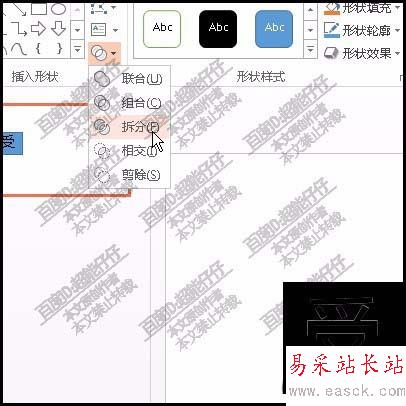
6、鼠标在空位置点一下,再把鼠标移到受字这里,点住其中一笔画,向外拖。比如,受字第一笔,看!已把第一笔画拉出来了。
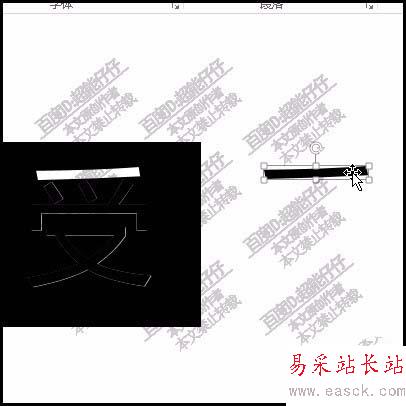
7、接着,鼠标再点第二笔画,再拉出来。同样方法,把其它笔画一 一拉出来。那么,受字拆分操作已完成。
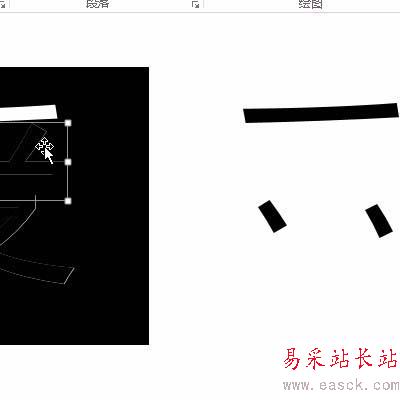
以上就是ppt拆分文字的教程,希望大家喜欢,请继续关注错新站长站。
相关推荐:
PPT怎么制作拆字效果的动画?
ppt怎么制作一段文字按笔画拆解动画?
PPT2013中怎么将文字拆分并填充不同的颜色?
新闻热点
疑难解答